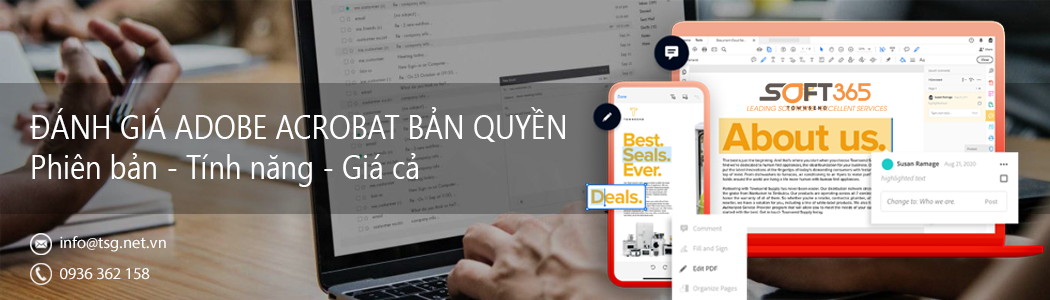Adobe Acrobat là chương trình tạo PDF mạnh mẽ đi kèm với đầy đủ các chức năng và được coi là tiêu chuẩn vàng trong các phần mềm PDF trên thị trường hiện nay, liên tục được đánh giá cao và nhận được các giải thưởng cũng như chứng nhận giá trị từ những cổng thông tin công nghệ hàng đầu trên thế giới.
Nó giới thiệu cho người dùng các công cụ chuyên nghiệp nghiêm túc để xem, tạo, chỉnh sửa và quản lý tài liệu. Từ việc chỉ xem và thao tác các tài liệu để tạo các biểu mẫu tương tác đến kết hợp các tệp PDF và hơn thế nữa, Adobe Acrobat DC có mọi thứ người ta có thể cần trong một giải pháp PDF.
♦ Ứng dụng mạnh mẽ với mọi tính năng cần thiết
♦ Giao diện trực quan, dễ dàng sử dụng
♦ Bộ tính năng bảo mật và quyền riêng tư
♦ Đám mây tài liệu giúp chia sẻ, theo dõi và cộng tác dễ dàng
Những câu hỏi thường gặp về Adobe Acrobat
Adobe Acrobat có an toàn không?
Adobe Acrobat là phần mềm an toàn tương thích với Windows 10 và Mac. Có thể cài đặt an toàn miễn là bạn tải xuống trực tiếp từ trang web của Adobe, hoặc chọn mua Adobe Acrobat bản quyền từ đối tác cung cấp Adobe chính hãng.
Adobe Acrobat giúp giảm thiểu các cuộc tấn công dựa trên PDF với nhiều tính năng bảo vệ tích hợp và các kỹ thuật bảo mật nâng cao, ví dụ như Sandbox. Adobe Acrobat bảo vệ thông tin của công ty bằng cách đặt các thuộc tính bảo mật tài liệu mặc định cho doanh nghiệp, tất cả các biện pháp an ninh và bảo vệ di chuyển trên các thiết bị.
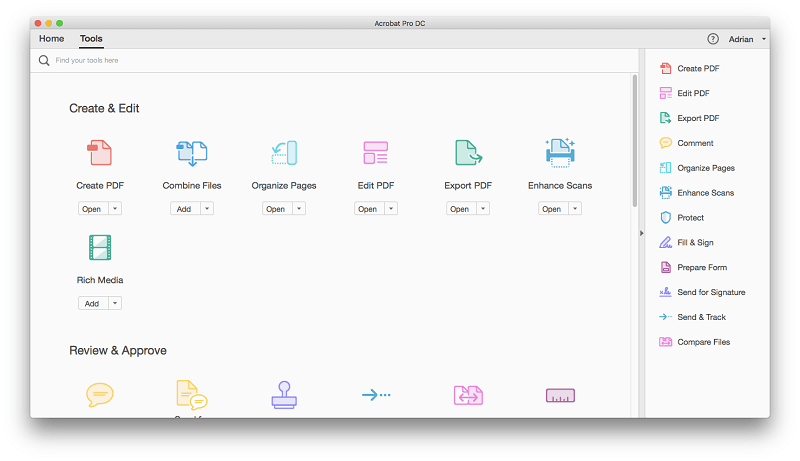
Adobe Acrobat có miễn phí không?
Adobe Acrobat 2020 được mua theo hình thức Vĩnh viễn trọn đời. Phiên bản vĩnh viễn sẽ không nhận các bản cập nhật bổ sung khi Adobe nâng cấp phiên bản mới. Người dùng có thể mua Adobe Acrobat 2020 vĩnh viễn với giá $155.88/năm
Adobe Acrobat cung cấp phiên bản mua theo hình thức thuê bao theo năm là Adobe Acrobat DC. Adobe Acrobat DC hoàn toàn mới với dịch vụ Adobe Document Cloud là giải pháp luồng công việc PDF hoàn chỉnh cho thế giới kết nối di động, ngày nay. Phần mềm Acrobat dành cho máy tính để bàn hiện được kết hợp với ứng dụng di động Acrobat DC và dịch vụ lưu trữ đám mây mới đáp ứng nhu cầu của người dùng cuối cho giải pháp di động, cho phép xây dựng quy trình công việc tài liệu thông minh hơn và giúp đảm bảo an toàn tài liệu trên các thiết bị.
Phiên bản thuê bao sẽ nhận các bản cập nhật bổ sung khi Adobe nâng cấp phiên bản mới.
• Phiên bản Acrobat DC Pro có giá $14,99/tháng với cam kết một năm và $24,99/tháng mà không cần cam kết.
• Phiên bản Acrobat DC Standard có giá $12,99/tháng với cam kết một năm và $22,99/tháng mà không cần cam kết.
Adobe Acrobat DC Standard so với Pro có gì khác biệt?
Adobe Acrobat DC có hai phiên bản: Standard và Pro. Trong bài đánh giá này, chúng tôi đang tập trung vào phiên bản Pro.
Phiên bản Standard có hầu hết các tính năng của Pro, ngoại trừ những tính năng sau:
• Hỗ trợ mới nhất cho Microsoft Office dành cho Mac
• Quét giấy sang PDF
• So sánh hai phiên bản của một tệp PDF
• Đọc to các tệp PDF.
ĐÁNH GIÁ BỘ TÍNH NĂNG VÀ LỢI ÍCH SỬ DỤNG CỦA ADOBE ACROBAT
Các phần mềm xử lý, thiết kế đồ họa của hãng, luôn được đánh giá cao và sử dụng rộng rãi. Sản phẩm Acrobat với tính năng đọc, chỉnh sửa file PDF chuyên nghiệp, tốc độ xử lý nhanh chóng và đặc biệt tốn rất ít tài nguyên của hệ thống.
1. Tạo tài liệu PDF
Adobe Acrobat Pro DC cung cấp nhiều cách khác nhau để tạo PDF. Khi nhấp vào biểu tượng Creat PDF, bạn được cung cấp một loạt tùy chọn, bao gồm Blank Page, nơi bạn tạo tệp theo cách thủ công trong Acrobat.
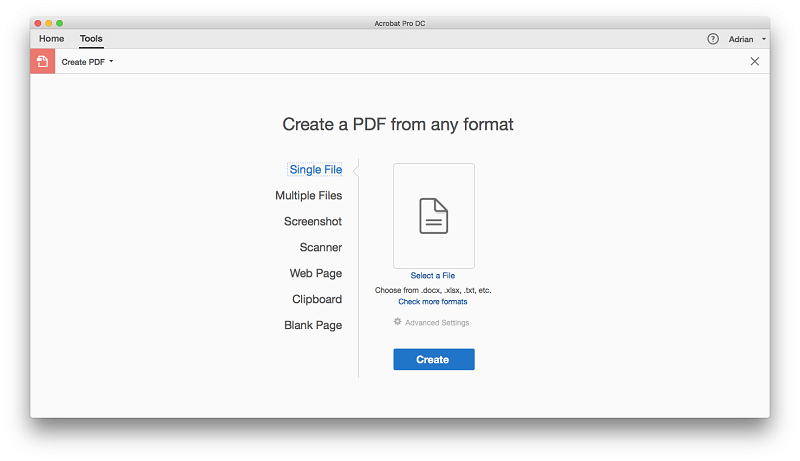
Từ đó, bạn có thể nhấp vào Edit PDF ở bảng bên phải để thêm văn bản và hình ảnh vào tài liệu.
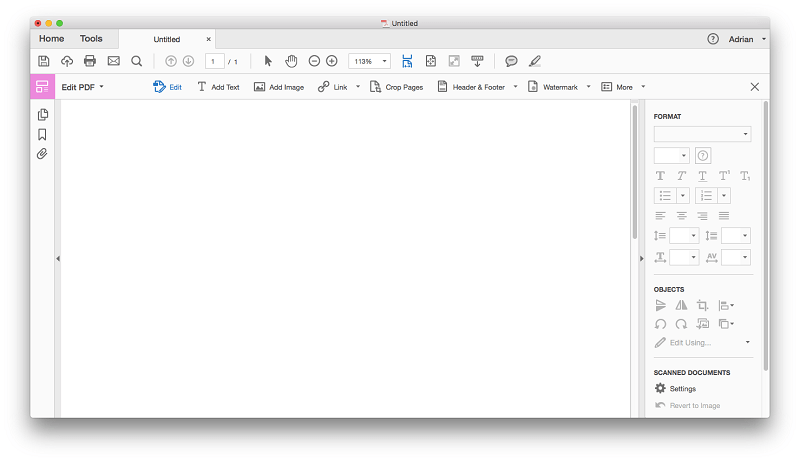
Nhưng thay vì sử dụng Acrobat DC để tạo PDF, bạn có thể sử dụng một ứng dụng mà bạn đã quen thuộc, chẳng hạn như Microsoft Word, để tạo tài liệu, sau đó chuyển đổi nó thành PDF bằng nó. Điều này có thể được thực hiện với một hoặc nhiều tài liệu Microsoft hoặc Adobe, hoặc các trang web (thậm chí toàn bộ các trang web).
Nếu vẫn chưa đủ, bạn có thể quét tài liệu giấy, chụp ảnh màn hình của tài liệu từ một ứng dụng không được hỗ trợ và tạo tệp PDF từ nội dung của khay nhớ tạm. Khi chuyển đổi tài liệu Word sang PDF, tất cả các bảng, phông chữ và bố cục trang đều được giữ lại.
Tạo một tệp PDF từ một trang web đơn giản một cách đáng ngạc nhiên. Chỉ cần nhập URL của trang web, chỉ định xem bạn chỉ muốn trang, một số cấp cụ thể hay toàn bộ trang web và Acrobat thực hiện phần còn lại.
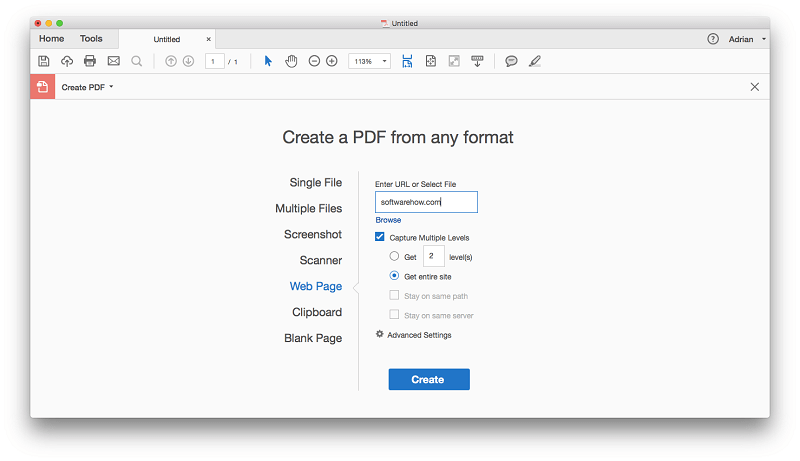
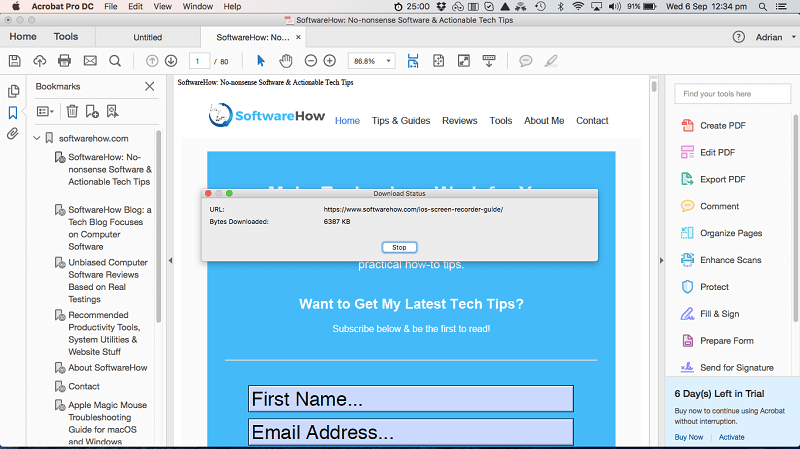
Dưới đây là một ví dụ về trang web trực tuyến. Bạn có thể tự đánh giá kết quả. Toàn bộ trang web được đặt trong một tệp PDF duy nhất. Các liên kết hoạt động, phát video và dấu trang được tạo tự động cho trang web.
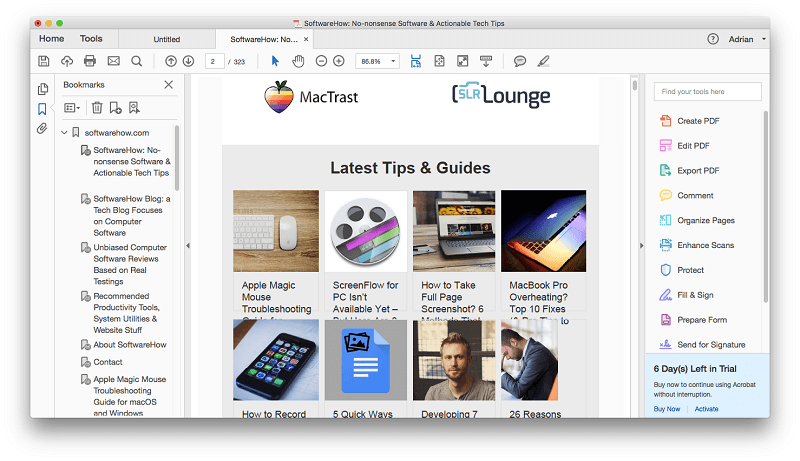
Khi làm việc với các tài liệu giấy được quét, khả năng nhận dạng ký tự quang học của Acrobat là tuyệt vời. Không chỉ văn bản được nhận dạng mà cả phông chữ chính xác cũng được sử dụng, ngay cả khi ứng dụng phải tạo phông chữ tự động từ đầu.
Bạn có thể chỉnh sửa hoặc thêm văn bản trong một phông chữ mà Acrobat tạo ra từ văn bản hiện có trong PDF, ngay cả văn bản trông không đồng đều trong một hình ảnh quét được tạo từ một sách in. Không có phần mềm đọc ký tự quang học hoặc PDF nào khác làm được điều gì tương tự từ xa.
2. Tạo, điền và ký các biểu mẫu PDF tương tác
Biểu mẫu là một phần quan trọng trong việc vận hành doanh nghiệp và Acrobat có thể tạo biểu mẫu PDF để in ra giấy hoặc điền kỹ thuật số. Bạn có thể tạo biểu mẫu từ đầu hoặc nhập biểu mẫu hiện có được tạo bằng chương trình khác. Tính năng Prepare Forms của Acrobat DC chuyển đổi Word, Excel, PDF hoặc các biểu mẫu đã quét thành các biểu mẫu PDF có thể điền.
Dưới đây là một ví dụ về biểu mẫu đăng ký xe (chỉ là một biểu mẫu PDF thông thường không thể điền trực tuyến) và Adobe Acrobat đã tự động chuyển đổi nó thành một biểu mẫu có thể điền được. Bạn có thể thấy tất cả các trường đã được tự động nhận dạng.
Nhìn chung, Adobe Acrobat cung cấp nhiều cách để tạo tệp PDF. Quá trình này rất đơn giản và đạt kết quả như mong muốn.
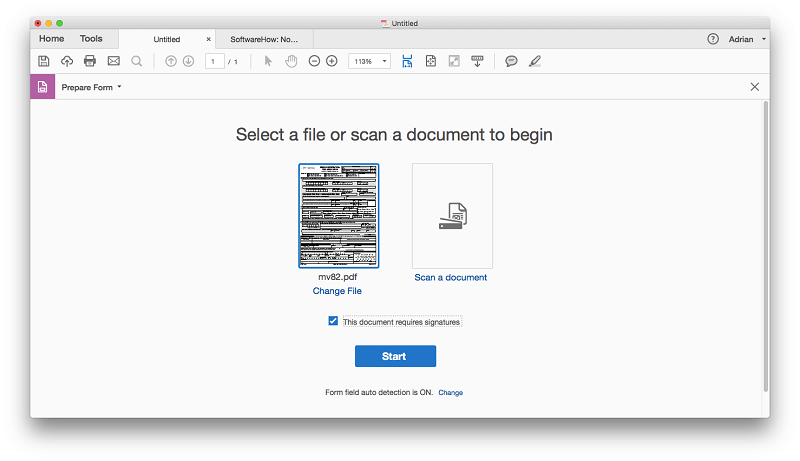
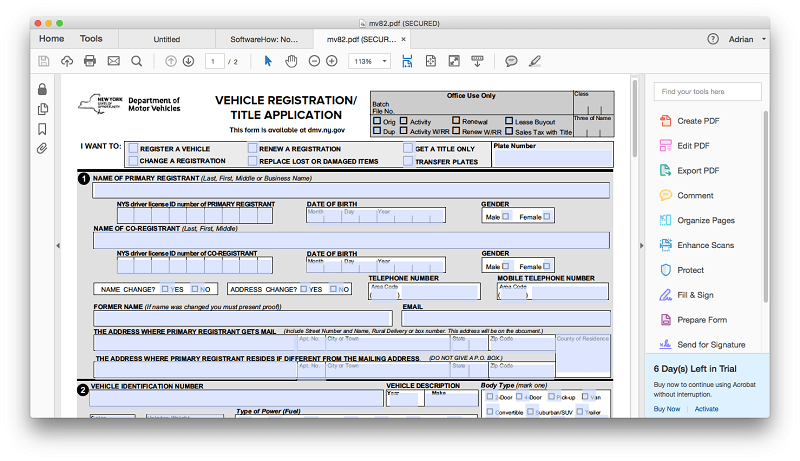
Chữ ký điện tử Adobe Sign hiện đã được hỗ trợ thông qua Adobe Document Cloud. Bạn sẽ cần một phiên bản dành cho máy tính để bàn của Acrobat DC bao gồm đăng ký Document Cloud để gửi các tệp PDF ra ngoài cho chữ ký điện tử. Mặc dù các ứng dụng dành cho thiết bị di động của Adobe có thể được liên kết với Document Cloud của bạn, nhưng bạn không thể gửi tài liệu để xin chữ ký từ một trong số chúng.
Giờ đây, tính năng Fill and Sign của Acrobat cho phép bạn sử dụng ứng dụng để điền vào biểu mẫu bằng chữ ký và tính năng Send for Signature cho phép bạn gửi biểu mẫu để người khác có thể ký và theo dõi kết quả. Thật dễ dàng để học cách ký một tệp PDF, điều này làm tăng hiệu quả làm việc đáng kể.
Với Acrobat DC, người dùng dễ dàng tạo một biểu mẫu có thể điền từ một tài liệu hiện, một cách nhanh chóng . Hầu hết các doanh nghiệp sử dụng biểu mẫu và việc cho phép điền chúng trên điện thoại thông minh, máy tính bảng và máy tính xách tay là một sự tiện lợi và tiết kiệm thời gian rất lớn.
3. Chỉnh sửa và đánh dấu tài liệu PDF
Khả năng chỉnh sửa một tệp PDF hiện có cực kỳ hữu ích, cho dù đó là để sửa lỗi, cập nhật các chi tiết đã thay đổi hoặc bao gồm thông tin bổ sung. Tính năng Edit PDF cho phép bạn thực hiện các thay đổi đối với văn bản và hình ảnh trong tài liệu PDF. Hộp văn bản và đường viền hình ảnh được hiển thị và có thể được di chuyển xung quanh trang.
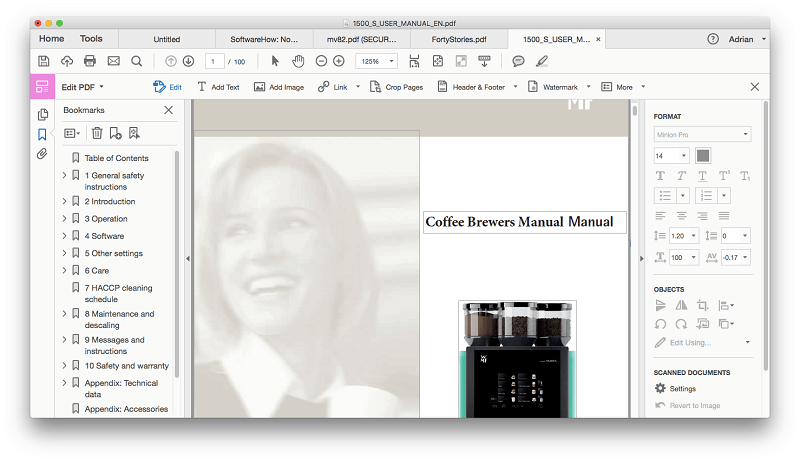
Dưới đây là một ví dụ về hướng dẫn sử dụng máy pha cà phê với rất nhiều ảnh và văn bản. Khi chỉnh sửa văn bản, Adobe Acrobat sẽ cố gắng khớp với phông chữ gốc.
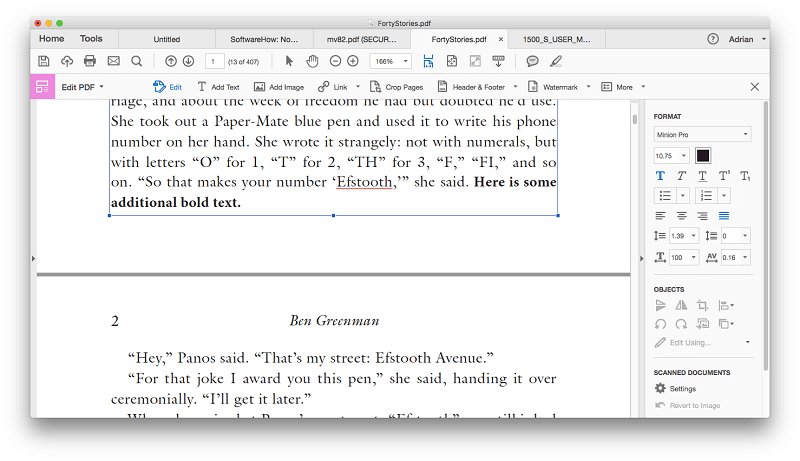
Bên cạnh việc chỉnh sửa văn bản và hình ảnh, bạn có thể sử dụng Acrobat DC để tổ chức tài liệu trên quy mô lớn. Hình thu nhỏ của trang giúp việc sắp xếp lại các trang trong tài liệu của bạn trở nên đơn giản bằng cách sử dụng kéo và thả.
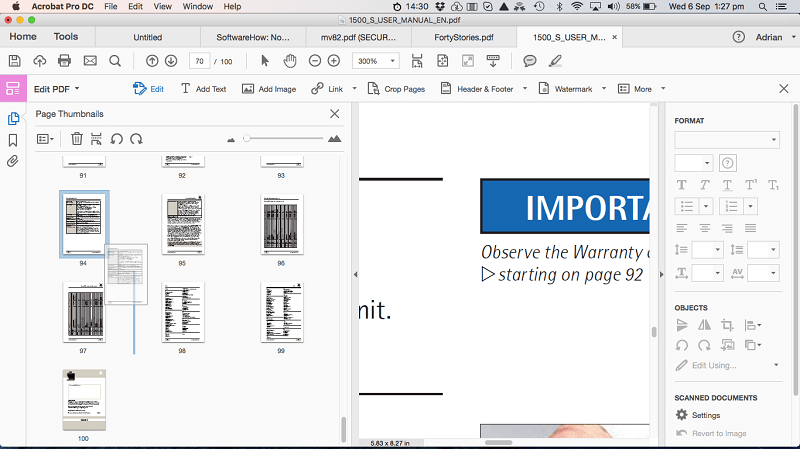
Có thể chèn và xóa các trang từ menu chuột phải.
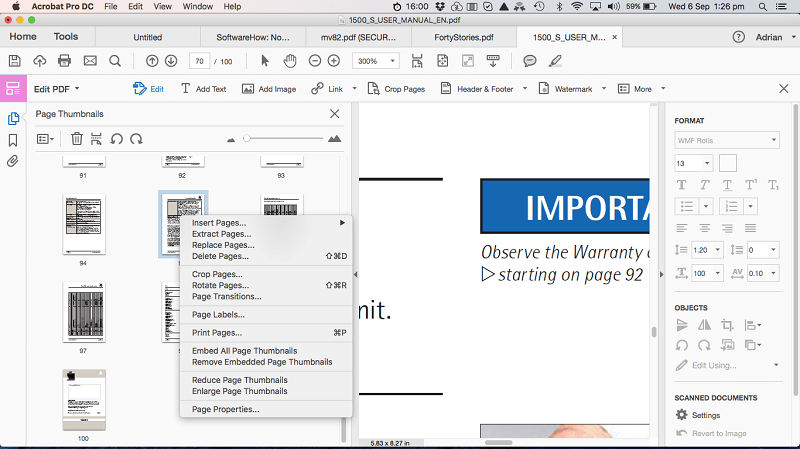
Ngoài ra còn có chế độ xem Organize Pages để tạo điều kiện thuận lợi cho việc này.
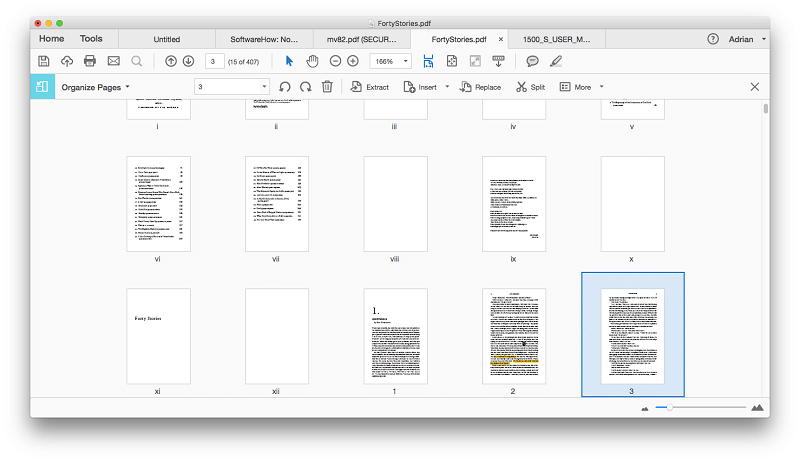
Bên cạnh việc chỉnh sửa tài liệu thực tế, bạn có thể đánh dấu một tệp PDF khi cộng tác hoặc học tập rất hữu ích. Acrobat bao gồm một ghi chú dính trực quan và các công cụ đánh dấu ở cuối thanh công cụ.
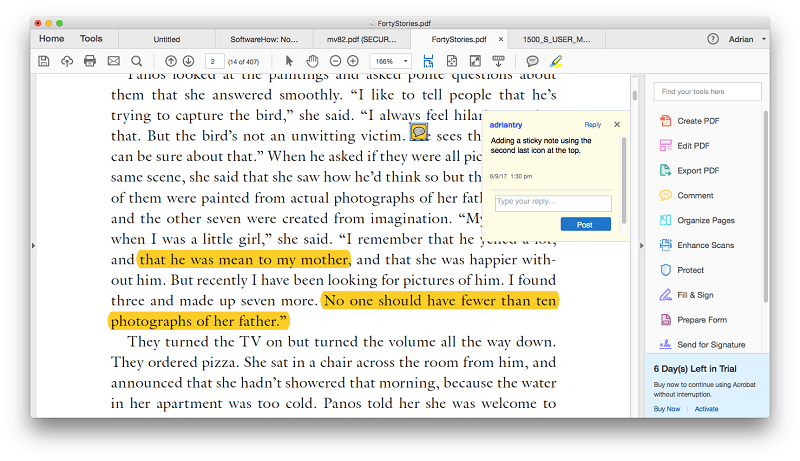
Adobe Acrobat DC giúp cho việc chỉnh sửa và đánh dấu một tệp PDF trở nên dễ dàng. Trong hầu hết các trường hợp, phông chữ gốc được khớp hoàn hảo. Trong một số trường hợp, các hộp văn bản bổ sung có thể làm phức tạp quá trình chỉnh sửa và khi thêm văn bản vào một trang, nội dung sẽ không tự động chuyển sang trang tiếp theo. Cân nhắc thực hiện các chỉnh sửa phức tạp hoặc mở rộng đối với tài liệu nguồn ban đầu (như Microsoft Word), sau đó chuyển đổi lại thành PDF.
4. Xuất & Chia sẻ tài liệu PDF
Các tệp PDF có thể được xuất sang các loại tài liệu có thể chỉnh sửa, bao gồm Microsoft Word, Excel và PowerPoint. Tính năng xuất đã được cải thiện, vì vậy nó sẽ hoạt động tốt hơn nhiều so với các phiên bản trước của Acrobat.
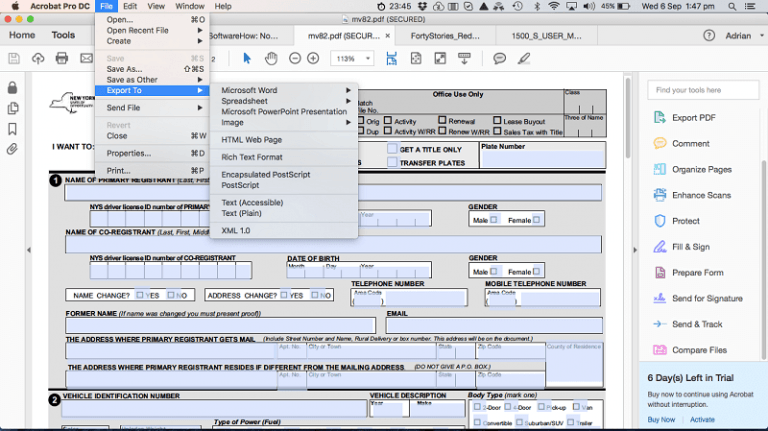
Các tệp PDF có thể được chia sẻ với những người khác trên Document Cloud bằng cách sử dụng tính năng Send anh Track.
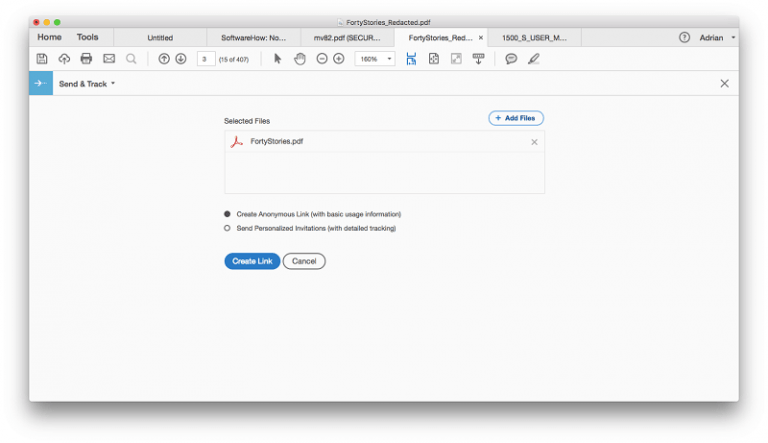
Thay vì kết hợp các tính năng mới vào dịch vụ đăng ký Adobe Creative Cloud, Adobe đang giới thiệu một đám mây mới, được gọi là Adobe Document Cloud (viết tắt là DC), một công cụ quản lý tài liệu và tài liệu – dịch vụ thiết kế mà Acrobat là giao diện, trên Mac, iPad và iPhone.
Chia sẻ tài liệu theo cách này rất tiện lợi cho doanh nghiệp. Thay vì đính kèm một tệp PDF lớn vào email, bạn chỉ cần đưa vào một liên kết có thể tải xuống. Điều đó loại bỏ các ràng buộc về tệp cho email.
Nhìn chung, khả năng xuất các tệp PDF sang các định dạng tệp có thể chỉnh sửa thực sự mở ra các tùy chọn của bạn và cho phép bạn sử dụng lại các tài liệu đó theo những cách khác mà không thể thực hiện được. Đám mây tài liệu mới của Adobe cho phép bạn chia sẻ và theo dõi các tệp PDF một cách dễ dàng, điều này đặc biệt quan trọng khi chờ điền hoặc ký vào biểu mẫu.
5. Bảo vệ quyền riêng tư và bảo mật của các tệp PDF
Bảo mật kỹ thuật số trở nên quan trọng hơn mỗi năm. Công cụ Acrobat’s Protect cung cấp cho bạn nhiều cách khác nhau để bảo mật tài liệu PDF của mình: bạn có thể mã hóa tài liệu của mình bằng chứng chỉ hoặc mật khẩu, hạn chế chỉnh sửa, xóa vĩnh viễn thông tin đã bị ẩn trong tài liệu (để không thể khôi phục được), v.v.
Tóm lại, Adobe Acrobat DC cung cấp cho bạn nhiều cách khác nhau để bảo mật và bảo vệ tài liệu của bạn, bao gồm yêu cầu mật khẩu để mở tài liệu, chặn người khác có thể chỉnh sửa PDF và xử lý thông tin nhạy cảm trong PDF.
SOFT365 hiện đang là doanh nghiệp hiếm hoi trở thành đối tác PLATINUM được uỷ quyền cung cấp các sản phẩm của Adobe tại thị trường Việt Nam. Vì vậy, khi mua phần mềm tại SOFT365 khách hàng sẽ nhận được rất nhiều lợi ích: luôn được cập nhật chương trình khuyến mãi từ hãng sớm nhất, giá cả cạnh tranh, được tư vấn chuyên sâu về sản phẩm, sẵn sàng giải đáp mọi thắc mắc của khác hàng, hỗ trợ 24/7
» Để nhận được tư vấn cũng như mức giá tốt và ưu đãi nhất khi mua Adobe, quý khách vui lòng liên hệ với SOFT365 để được hỗ trợ.
| CHỨNG NHẬN ĐỐI TÁC BẢN QUYỀN SOFT365 - CÁC HÃNG PHẦN MỀM TRÊN THẾ GIỚI |
| THÔNG TIN LIÊN HỆ TƯ VẤN MUA PHẦN MỀM BẢN QUYỀN TẠI SOFT365 |
| Công ty TNHH Thương mại và dịch vụ TSG Địa chỉ: Hà Nội: Tầng 2, Tòa nhà ATS, 252 Hoàng Quốc Việt, Bắc Từ Liêm, Hà Nội Hồ Chí Minh: Tầng 5, tòa nhà GIC, số 89 Vạn Kiếp, phường 03, quận Bình Thạnh, TP HCM Website: www.soft365.vn - store.soft365.vn | Email: info@tsg.net.vn Điện thoại: 024 7305 0506 | 028 7308 0508 Gặp tổng đài tư vấn: 0936 362 158 | info@tsg.net.vn GIẢI PHÁP HÀNG ĐẦU - DỊCH VỤ HOÀN HẢO |
SOFT365 - ĐỐI TÁC ỦY QUYỀN CỦA CÁC HÃNG PHẦN MỀM NỔI TIẾNG TRÊN THẾ GIỚI |